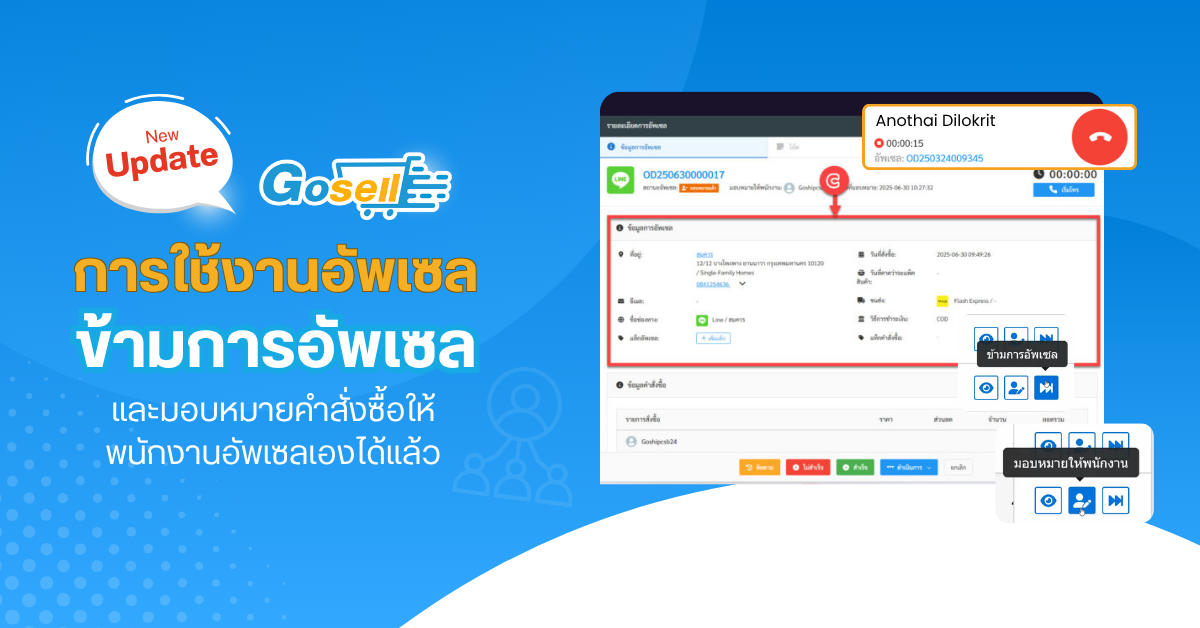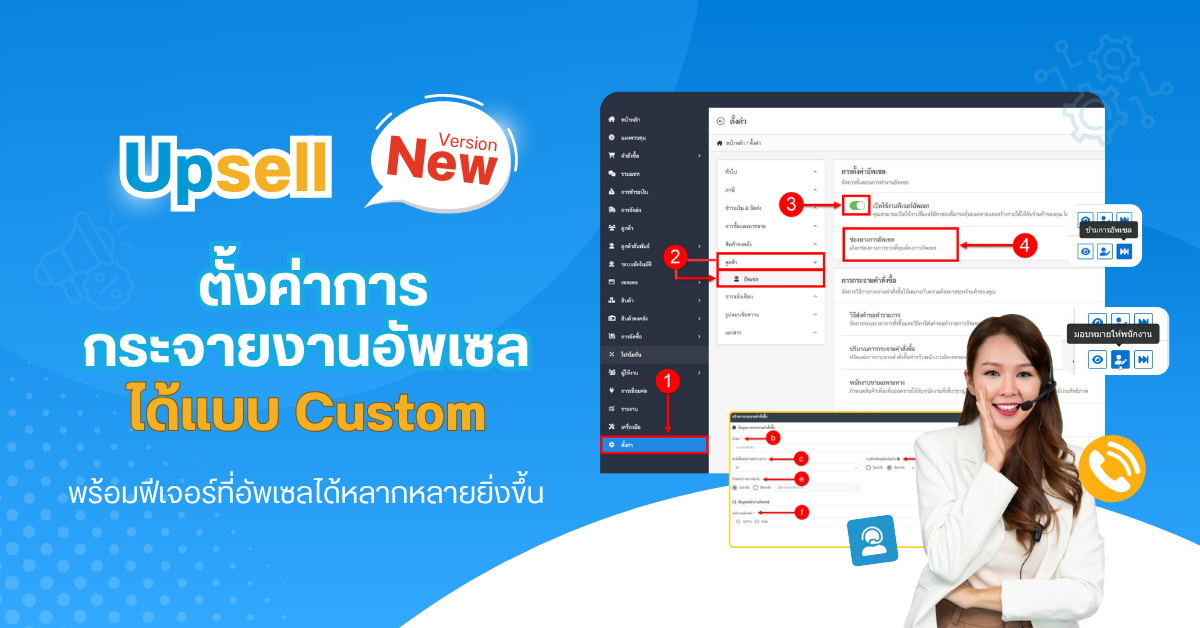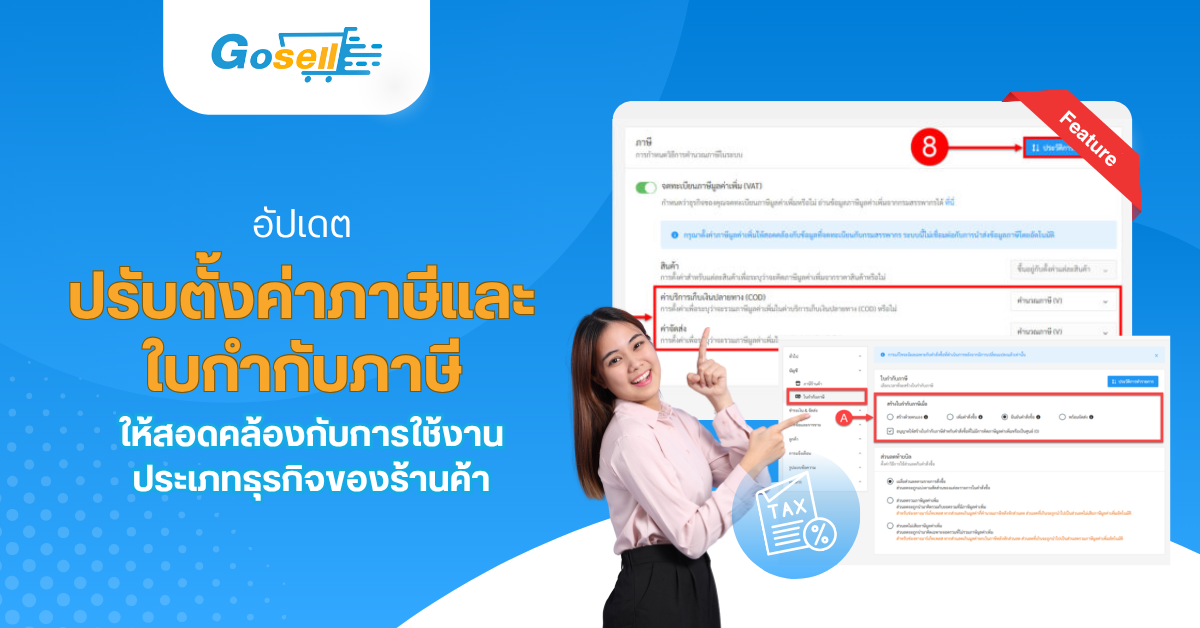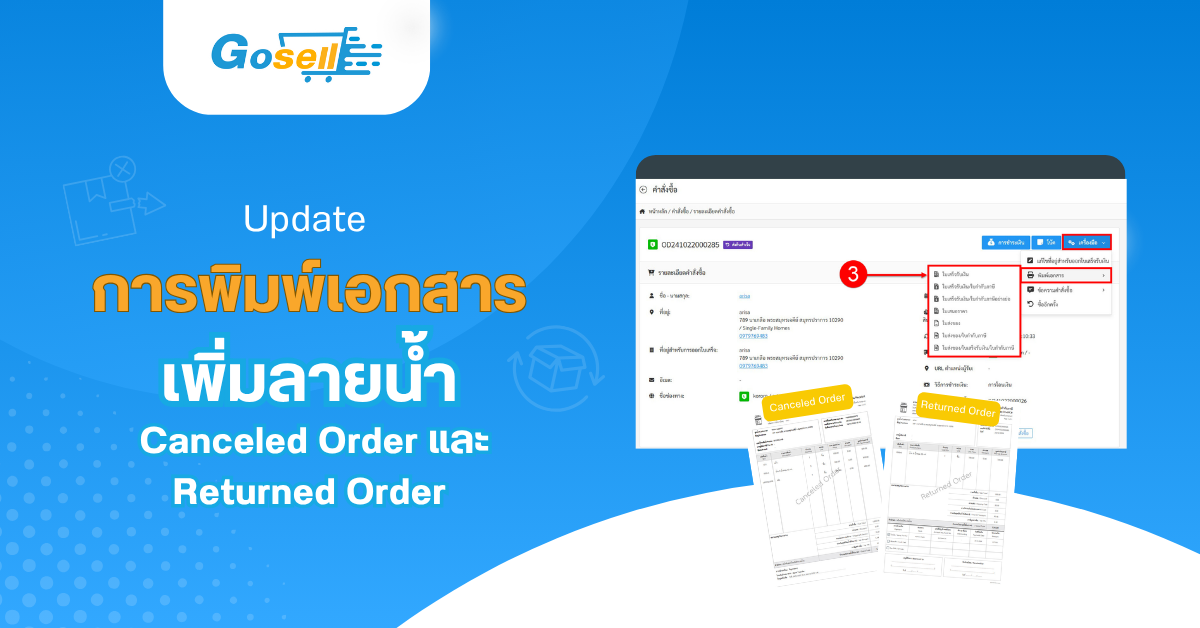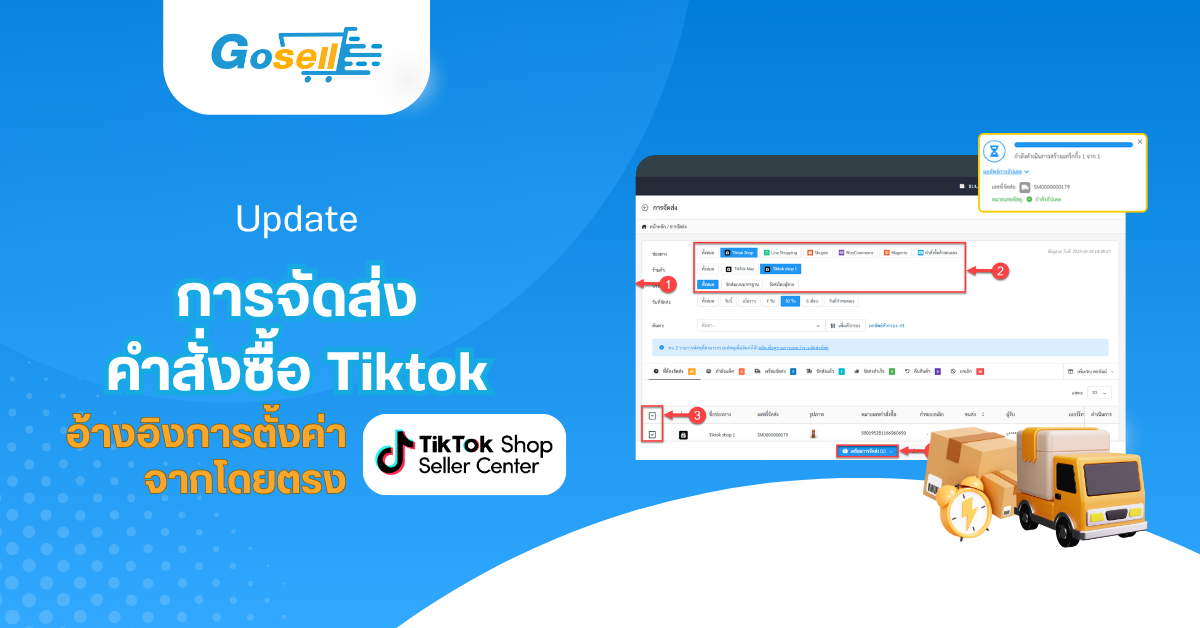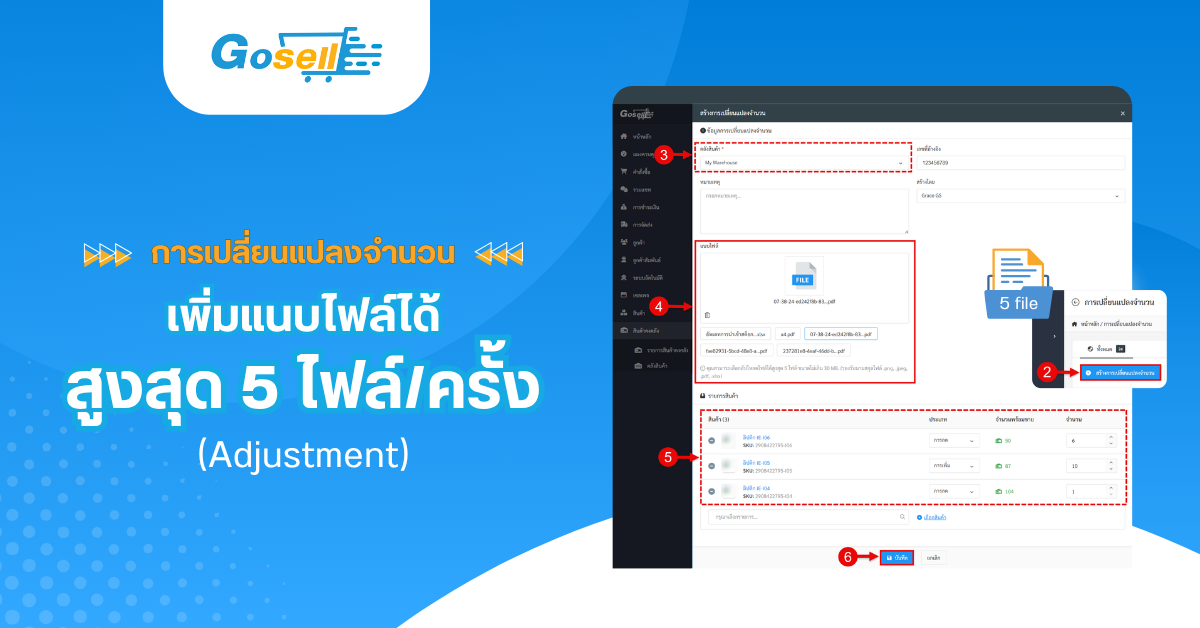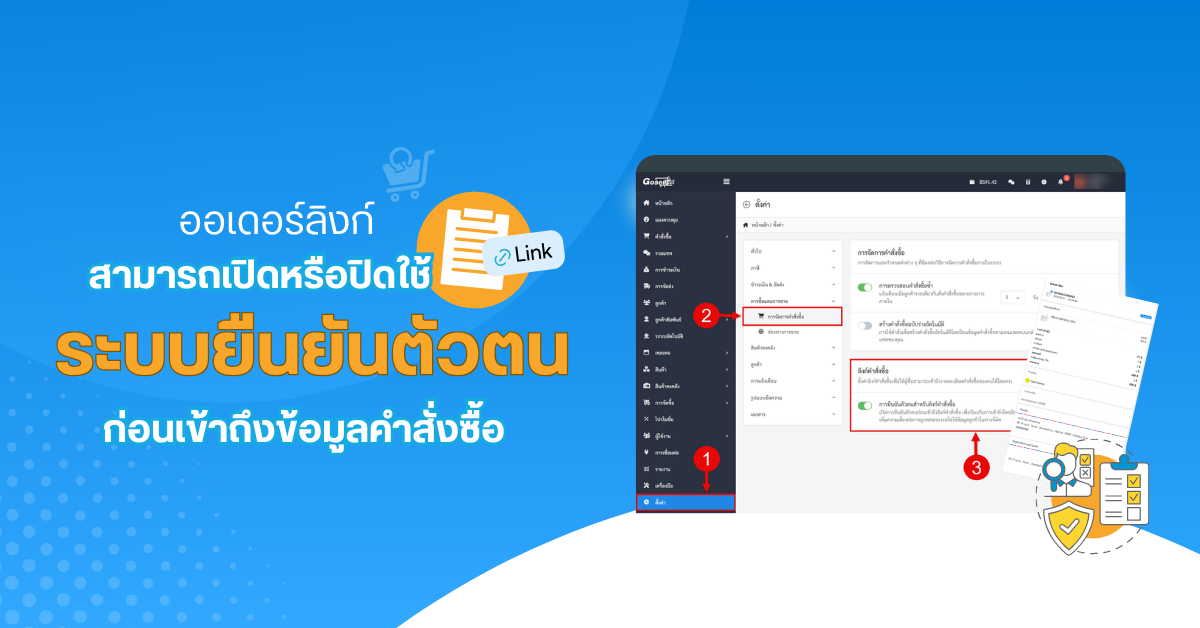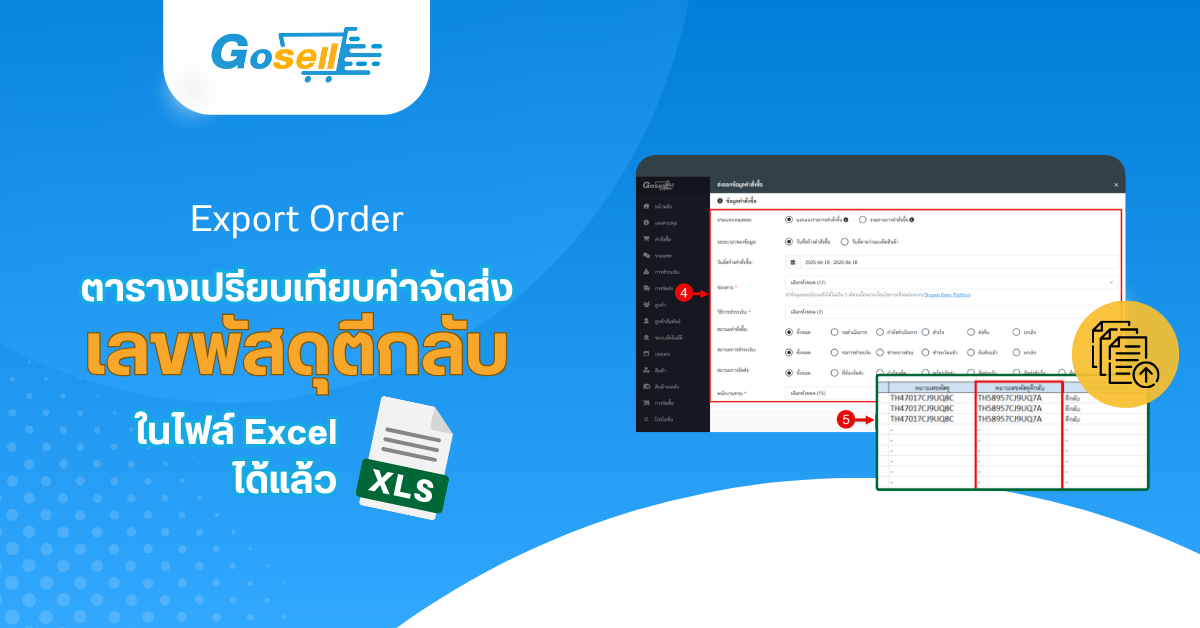ระบบได้อัปเดต ให้ทางร้านสามารถเพิ่มการชำระเงิน ในขั้นตอนการอัพเซลสำเร็จ เพื่อให้ทีมงานทำงานได้ต่อเนื่องสะดวกมากยิ่งขั้น และปรับสถานะออเดอร์เข้าสู่เมนูการจัดส่งได้ทันที 1.เข้าไปที่เมนูลูกค้าสัมพันธ์ เลือก “อัพเซล” ในแถบสถานะ มอบหมายแล้ว เลือกออเดอร์ที่ต้องการอัพเซล 2. กดปุ่ม สำเร็จ เพื่อเลือกสินค้าที่อัพเซลสำเร็จ ในส่วนของการชำระเงิน ระบบจะแสดงวิธีการชำระเงินตามวิธีชำระเงินในการเพิ่มคำสั่งซื้อ 3.หากเลือกการชำระเงินแบบโอนเงิน ระบบจะให้แนบสลิปการโอน ระบุชื่อบัญชีธนาคาร วันที่ชำระเงิน และระบุยอดเงิน สามารถกดยืนยันการชำระเงินในขั้นตอนนี้ได้เลย 4.หากเลือกการชำระเงินแบบเก็บเงินปลายทาง จะสามารถเลือก ยืนยันคำสั่งซื้อ ได้เลย
Post Type Archives: Change Log
Update การใช้งานอัพเซล : สามารถข้ามการอัพเซล และมอบหมายคำสั่งซื้อให้พนักงานอัพเซลเองได้แล้ว
ระบบอัพเดตการใช้งานอัพเซล ให้เลือกคำสั่งซื้อข้ามขั้นตอนการอัพเซลได้แล้ว เพื่อให้จัดส่งได้ตามรอบ และยังเพิ่มให้สามารถเลือกคำสั่งซื้อ ที่ไม่เข้าเงื่อนไขจากการตั้งค่า ให้นำกลับมาเข้าขั้นตอนการอัพเซลได้ นอกจากนี้ยังเพิ่มบันทึกการโทรและเพิ่มโน็ตของอัพเซลได้อีกด้วย
Upsell ตั้งค่าการกระจายงานอัพเซลได้แบบ Custom พร้อมฟีเจอร์ที่รองรับการอัพเซลได้หลากหลายยิ่งขึ้น
รองรับการตั้งค่าให้เทเลเซลล์ และการอัพเซลที่ยืดหยุ่นมากยิ่งขึ้น โดยจะสามารถเลือกออเดอร์ และ ช่องทางการขายที่ต้องการให้เข้าอัพเซล หรือข้ามการอัพเซลได้ เลือกระบุสินค้าให้กับพนักงาน หรือสามารถกำหนดสินค้าที่ไม่ต้องการให้อัพเซล รวมถึงเลือกได้ว่าต้องการให้คำสั่งซื้อของลูกค้ารายใด เข้าอัพเซลได้บ้าง
อัปเดต : ปรับตั้งค่าภาษีและใบกำกับภาษี ให้สอดคล้องกับการใช้งานประเภทธุรกิจของร้านค้า
เลือกเปิดใช้งานภาษีได้ เพื่อเตรียมพร้อมสำหรับรองรับนโบบายการตั้งค่าภาษีมูลค่าเพิ่ม รูปแบบใหม่ ระบบมีการปรับการตั้งค่าตามเงื่อนไขและกฏเกณฑ์ที่สรรพากรกำหนด สามารถเลือกเปิดใช้งานจดทะเบียนภาษีมูลค่าเพิ่ม (VAT) ได้
อัปเดต : การพิมพ์เอกสาร เพิ่มลายน้ำ Canceled Order และ Returned Order
เมื่อต้องการยกเลิก ระบบปรับให้คำสั่งซื้อที่มีสถานะ ยกเลิก หรือ ส่งคืนสำเร็จ สามารถพิมพ์เอกสารโดยจะแสดงลายน้ำเป็น Canceled Order หรือ Returned Order บนเอกสารได้แล้ว
อัปเดต : การจัดส่งคำสั่งซื้อ Tiktok อ้างอิงการตั้งค่าจาก TikTok Seller Center โดยตรง
การปรับขั้นตอนการจัดส่งคำสั่งซื้อจากช่องทาง TikTok โดยการจัดส่งแบบ Drop Off หรือ Pick Up จะอ้างอิงจากการตั้งค่าของร้านค้าบนแพลตฟอร์มเป็นหลัก เพื่อให้ตรงกับการตั้งค่าจริงจากฝั่ง TikTok Seller Center
การเปลี่ยนแปลงจำนวน : เพิ่มแนบไฟล์ได้สูงสุด 5 ไฟล์ต่อครั้ง (Adjustment)
ะบบให้สามารถแนบไฟล์ได้มากขึ้นจากเดิม ขนาดไม่เกิน 30 MB. (รองรับนามสกุลไฟล์ .png, .jpeg, .pdf, .xlsx) ได้ภายในครั้งเดียว โดยผู้ใช้งานสามารถไปที่เมนูการเปลี่ยนแปลงจำนวน คลิกปุ่ม “สร้างการเปลี่ยนแปลงจำนวน” ทำได้ง่าย สะดวก ปรับเปลี่ยนได้ทันที
Order Link : สามารถเปิดหรือปิดใช้ระบบยืนยันตัวตนก่อนเข้าถึงข้อมูลคำสั่งซื้อ
เพื่อเพิ่มความปลอดภัยในการเข้าถึงข้อมูลคำสั่งซื้อผ่านลิงก์คำสั่งซื้อ ร้านค้าสามารถ เลือกเปิดหรือปิดระบบยืนยันตัวตน ก่อนที่ผู้ใช้งานจะเข้าดูรายละเอียดคำสั่งซื้อผ่านลิงก์ที่แชร์ออกไป
Export Order: เพิ่มคอลัมน์ “เลขพัสดุตีกลับ” ในไฟล์ Excel ได้แล้ว
ระบบได้เพิ่มคอลัมน์ใหม่ในไฟล์ Excel ที่ได้จากการ ส่งออกคำสั่งซื้อ โดยจะแสดง “เลขพัสดุตีกลับ” (Return Tracking Number) สำหรับคำสั่งซื้อที่ถูกตีกลับพัสดุจากขนส่ง สามารถส่งออกข้อมูลคำสั่งซื้อได้
เอกสาร : ใบปะหน้าพัสดุ รูปแบบใหม่ เพื่อรองรับขนส่ง Flash Burky และ Kerry Express
ระบบได้ทำการอัปเดต ใบปะหน้าพัสดุรูปแบบใหม่ สามารถใช้งานได้กับขนส่ง ได้แก่ Flash Express Bulky และ Kerry Express